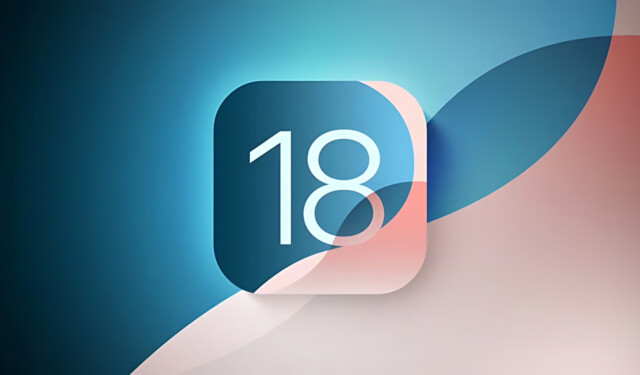
iOS 18 출시와 함께 사용자는 Apple Intelligence 및 사용자 정의 가능한 홈 화면을 포함한 다양한 혁신적인 기능을 탐색하게 되어 기쁩니다. 이러한 주요 개선 사항 외에도 새로운 운영 체제는 눈 추적 기능 및 조절 가능한 손전등 옵션과 같이 사용자 경험을 혁신하는 풍부한 기능을 도입합니다. iOS 18 베타를 심층적으로 사용한 후, iPhone과의 상호 작용을 크게 향상시킬 수 있는 수많은 실용적인 기능을 발견했습니다.
1. T9 다이얼링을 통한 빠른 연락처 액세스
플립폰에서 숫자 키 몇 개를 눌러 연락처를 찾는 간단함을 기억하십니까? Android 사용자는 이 기능을 즐겼지만 iPhone 사용자는 지금까지 타사 앱에 의존해야 했습니다. iOS 18은 전화 앱에 기본 T9 다이얼링 옵션을 도입합니다. 각 문자에 해당하는 숫자 키를 누르면 연락처를 빠르게 찾을 수 있습니다. 예를 들어 “DAD”를 검색하려면 D의 경우 3, A의 경우 2, D의 경우 다시 3을 누릅니다. 이 즐거운 추가 기능으로 연락처 검색이 상당히 간소화됩니다.
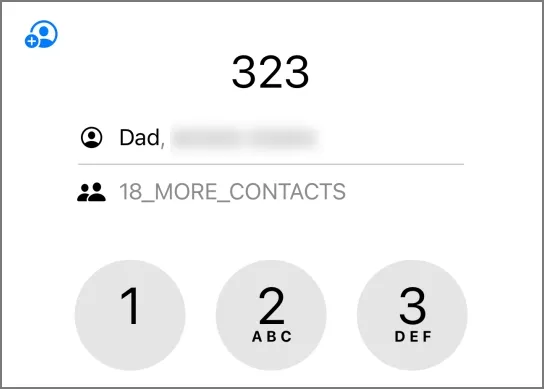
또한, 통화 기록에서 바로 연락처를 편리하게 검색할 수 있습니다.
2. 조절 가능한 손전등 폭
iPhone 사용자는 오랫동안 손전등 밝기를 조정할 수 있었지만, iOS 18은 사용자가 빔의 폭을 수정할 수 있도록 하여 한 단계 더 나아갔습니다. 더 넓은 빔은 넓은 영역을 비추는 데 유용하고, 좁은 빔은 가구 아래를 스캔하는 데 완벽합니다. 이 기능은 iPhone 15 시리즈에서만 사용할 수 있습니다.
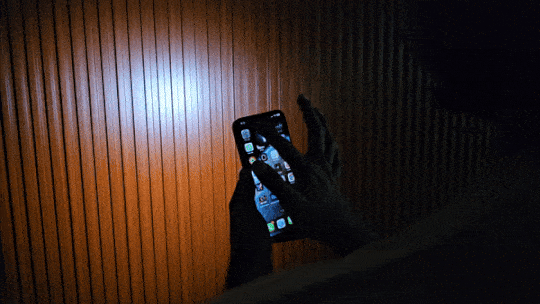
3. QR 코드로 더욱 쉬워진 Wi-Fi 공유
Wi-Fi 비밀번호 공유가 그 어느 때보다 간편해졌습니다. AirDrop이 Apple 기기 간 원활한 공유를 용이하게 하는 반면, iOS 18에서는 QR 코드를 통해 Wi-Fi 비밀번호를 공유하는 옵션이 도입되었습니다. 즉, Apple 제품이 없어도 모든 기기를 사용하여 게스트와 쉽게 연결할 수 있습니다.
이 기능을 활용하려면 Passwords 앱으로 이동하여 네트워크를 선택하고 탭하여 네트워크의 QR 코드를 표시합니다. 이제 누구나 QR 코드를 스캔하여 Wi-Fi에 즉시 연결할 수 있습니다.
4. 컨트롤 센터를 통해 iPhone 전원 끄기
iPhone을 끄는 것이 그 어느 때보다 편리해졌습니다. iOS 18에서는 제어 센터의 전원 끄기 버튼을 사용하여 기기를 쉽게 끌 수 있습니다. 전원 아이콘을 탭하고 스위치를 밀면 끝입니다!
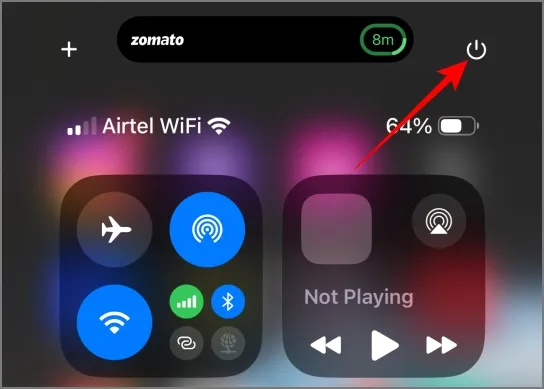
5. Safari의 향상된 리더 모드
Safari의 Reader Mode는 이미 방해 없는 독서 환경을 제공하지만 iOS 18에서는 독서 환경을 더욱 개인화할 수 있습니다. 사용자는 이제 글꼴 스타일과 배경색을 사용자 지정하여 독서의 편안함을 높일 수 있습니다. Apple은 Reader Mode에 AI 요약 기능을 통합할 예정이라고 발표했지만 아직 출시되지 않았습니다.
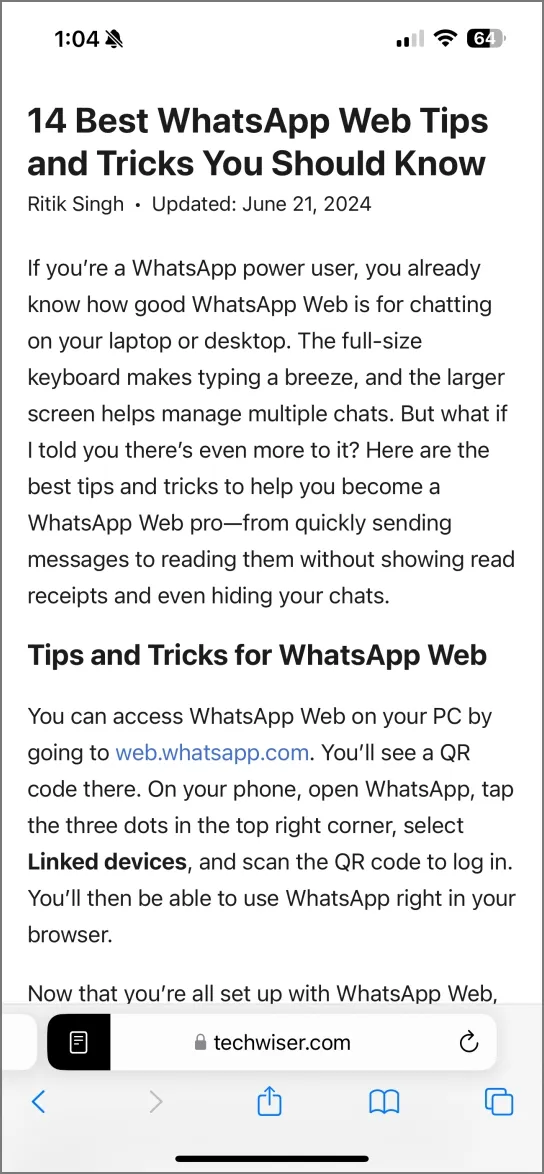
6. 알림에서 음성 메일에 빠르게 액세스
이전에는 음성 메일에 액세스하려면 전화 앱을 탐색해야 했습니다. iOS 18에서는 사용자가 SMS 메시지와 비슷하게 알림에서 직접 음성 메일 전사본을 받아 중요한 전화에 더 빠르게 응답할 수 있습니다.
7. 사진 앱에서 밝고 어두운 모드 편집
Apple의 사진 앱의 편집 인터페이스는 이제 기기의 테마에 맞게 조정되어 사용자가 편집하는 동안 밝은 모드와 어두운 모드를 전환할 수 있습니다. 이 기능을 사용하면 선호도에 맞는 시각적 걸작을 만들 수 있습니다.
편집 페이지의 오른쪽 상단에 있는 메뉴를 탭하고 원하는 모양을 선택하여 모드를 조정하세요.
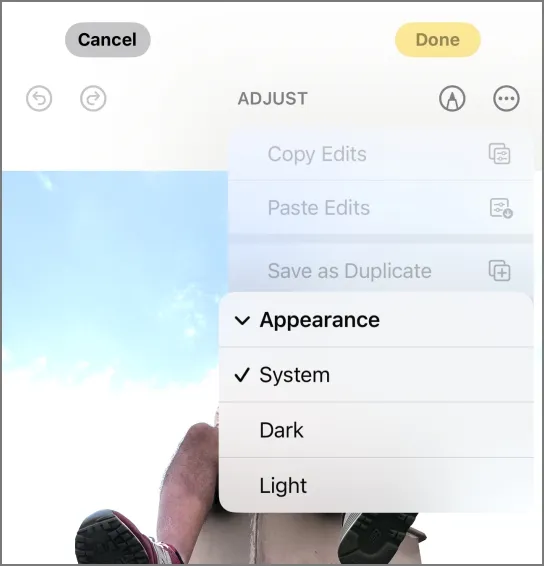
8. 사진에 대한 적응형 편집
iOS 18은 복사 및 붙여넣기 편집 기능을 적응형으로 만들어 향상시킵니다. 모든 이미지에 적합하지 않을 수 있는 동일한 필터나 대비 수준을 적용하는 대신, 사용자는 이제 각 사진의 특성에 맞게 조정된 균형 잡힌 모습을 즐길 수 있습니다. 편집 페이지 메뉴를 탭하여 편집 내용을 복사하는 동안 적응형 옵션을 활성화할 수 있습니다.
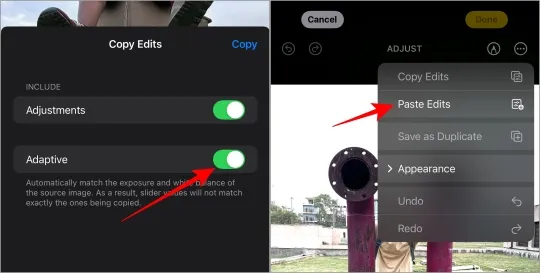
9. Apple Photos의 배경화면 제안
최적의 배경화면을 위한 사진 라이브러리 탐색이 iOS 18에서 간소화되었습니다. 사진 앱은 제안을 큐레이팅하고 세련된 룩을 위해 스타일링 필터까지 적용합니다. 앱 내의 배경화면 제안 섹션으로 스크롤하여 이러한 권장 사항에 액세스하세요.
10. 계산기의 쉬운 실수 수정
많은 요청이 있었던 기능 개선 사항으로, iOS 18에서는 계산기 앱에 삭제 버튼이 추가되어 사용자가 처음부터 다시 시작하지 않고도 실수를 바로잡을 수 있게 되었습니다. 매일 사용하는 사람들에게 반가운 소식이죠.
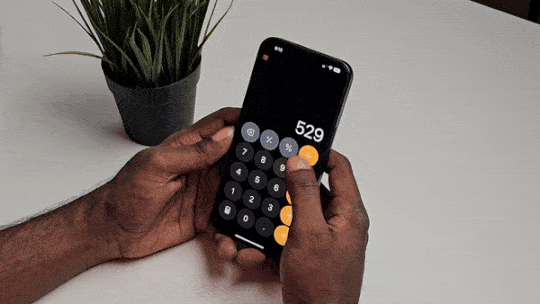
11. 계산기에서의 단위 변환
iOS 18의 업데이트된 계산기 앱은 이제 통화, 면적, 길이 등 다양한 범주에 걸쳐 직접 단위 변환을 지원합니다. 이 기능은 빠른 변환이 필요한 작업을 간소화합니다.
그러나 환율은 실시간 환율을 반영하지 않을 수 있으므로 실시간 데이터를 얻으려면 전용 환전 서비스를 이용해야 합니다.

12. 설정 앱 내 향상된 검색
설정 앱의 개선 사항에는 필요에 따라 제안을 제공하고 빠른 탐색을 위해 최근 검색을 보여주는 새로운 검색 기능이 포함됩니다. 모든 앱 관련 설정은 이제 전용 앱 섹션 아래에 깔끔하게 정리됩니다.
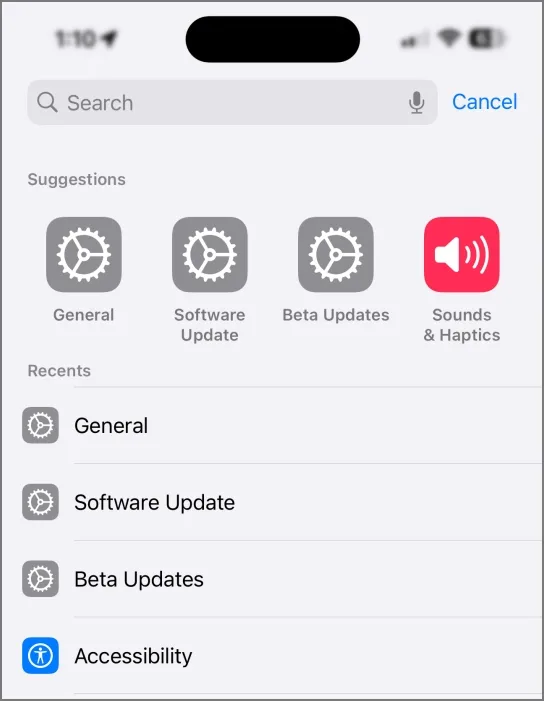
13. 객체 식별을 위한 라이브 인식
접근성을 목표로 하는 Live Recognition 기능은 사용자가 카메라를 통해 물체를 식별할 수 있게 하며, 실시간으로 오디오 설명이 제공됩니다. 아직 초기 단계이기는 하지만 시각 장애인 사용자에게 상당한 잠재력을 제공합니다.
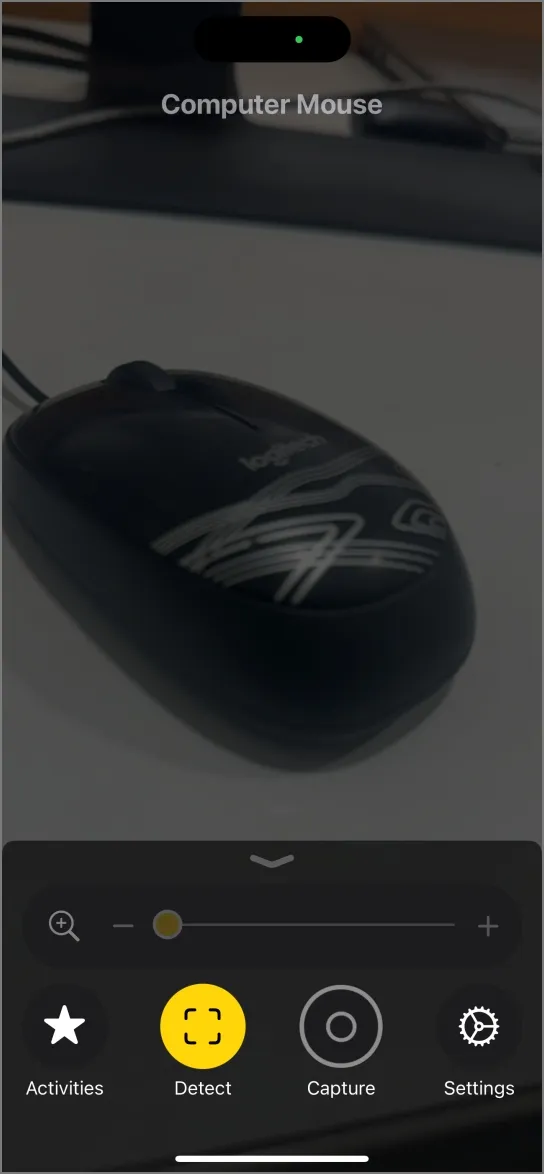
14. 햅틱으로 음악을 경험하세요
Taptic Engine을 통해 iPhone은 이제 진동을 음악 리듬과 동기화할 수 있습니다. 이 기능은 청취 경험을 향상시키며, 특히 청각 장애가 있는 사용자에게 유익합니다. 음악 햅틱 아래의 접근성 메뉴에서 이 설정에 액세스하세요.
15. 눈 추적 제어
iOS 18의 또 다른 혁신적인 접근성 기능은 사용자가 눈의 움직임을 통해 iPhone을 제어할 수 있도록 합니다. 간단한 설정 후, 사용자는 일정 시간 동안 초점을 맞춰 옵션을 선택할 수 있습니다. 이 방법을 통한 스크롤 및 앱 전환은 현재 지원되지 않지만, 이러한 기능은 향후 업데이트에서 제공될 예정입니다.
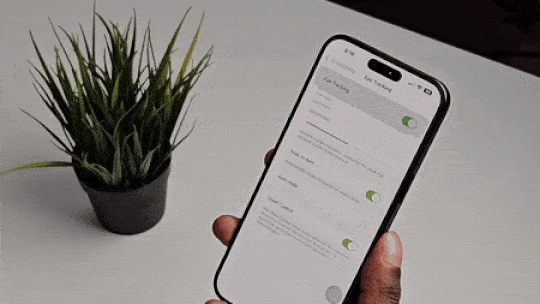
16. Swift 명령에 대한 음성 단축키
음성 단축키를 사용하면 사용자는 “Hey Siri”라고 말할 필요 없이 음성으로 앱, Siri 단축키 등을 트리거할 수 있습니다. 이 기능은 사용자 정의가 가능하며 불필요한 상호 작용 없이 자주 사용하는 기능에 빠르게 액세스할 수 있습니다.
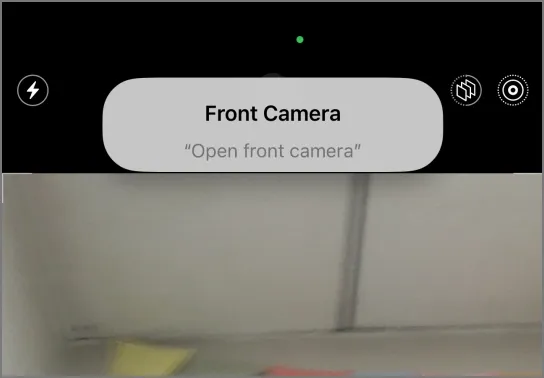
이 기능은 마이크를 통해 지속적으로 소리를 수신하는 동시에, Apple은 모든 처리가 기기 내에서 로컬로 이루어지도록 하여 잠재적인 개인 정보 보호 문제를 해결합니다.
17. 회전형 Wi-Fi 주소로 향상된 개인 정보 보호
개인 Wi-Fi 주소를 만드는 옵션은 이제 보안을 강화하기 위해 시간이 지남에 따라 이러한 주소를 무작위로 회전하는 것으로 확장되었습니다. 이 기능은 향상된 개인 정보 보호를 위해 모든 네트워크에서 자동으로 활성화됩니다.
18. 잠금 화면을 위한 사용자 정의 그라디언트 시계
iOS 18에서는 이제 사용자가 시계 디스플레이에 그라데이션 색상 구성표를 선택하여 잠금 화면을 개인화할 수 있습니다. 이 생생한 기능은 기기에 독특함을 더해줍니다.
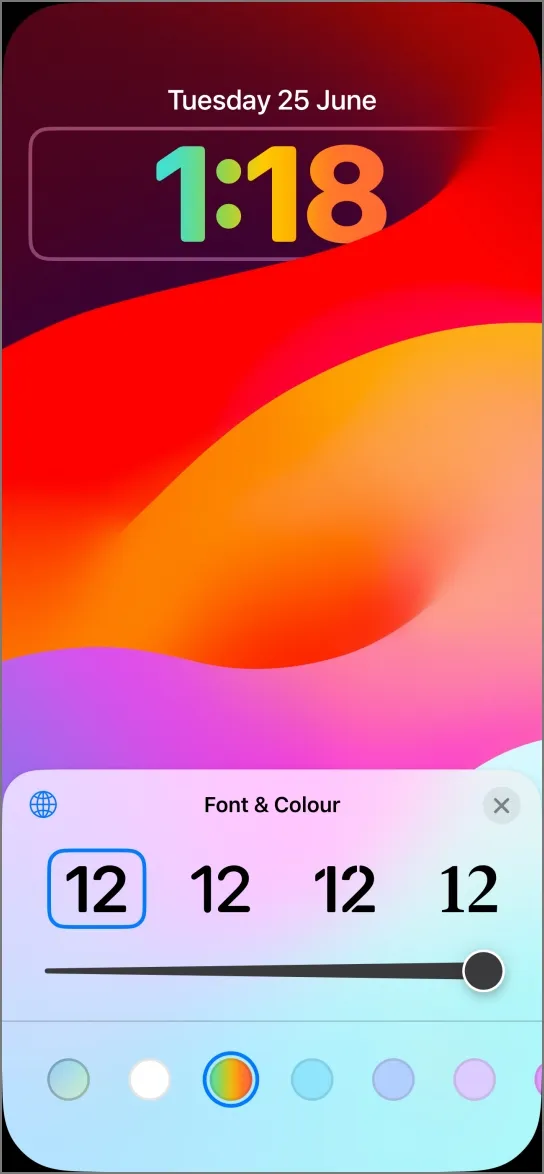
19. 위젯 및 제어 센터 아이콘 크기 조정
위젯 크기를 직접 조정할 수 있는 기능으로 홈 화면을 사용자 지정하는 것이 더 쉬워졌습니다. 가장자리를 누르고 드래그하여 원하는 대로 크기를 조정하고 인터페이스의 기능과 미학을 향상시키세요.

20. 집과 직장 날씨 위치
날씨 앱은 사용자가 집과 직장 위치 모두에 대한 예보를 볼 수 있도록 하여 편의성을 도입했습니다. 정확성을 위해 Apple Maps에 의존하는 이 기능은 기본적으로 꺼져 있으며 앱 설정에서 활성화할 수 있습니다.
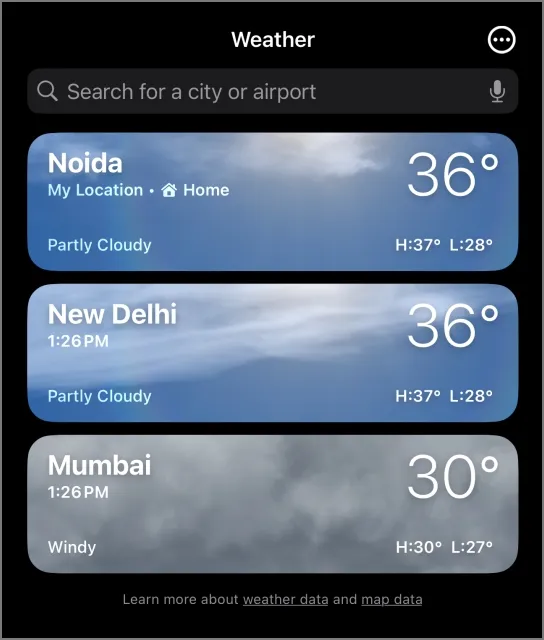
21. 액션 버튼의 확장된 기능
iPhone 15 Pro 시리즈는 단순히 음소거를 넘어 다양한 사용자 정의를 허용하는 액션 버튼을 도입합니다. 이제 사용자는 음성 메모 활성화, Siri 단축키 시작, 손전등 제어 및 제어 센터 내의 다양한 설정을 설정할 수 있습니다.
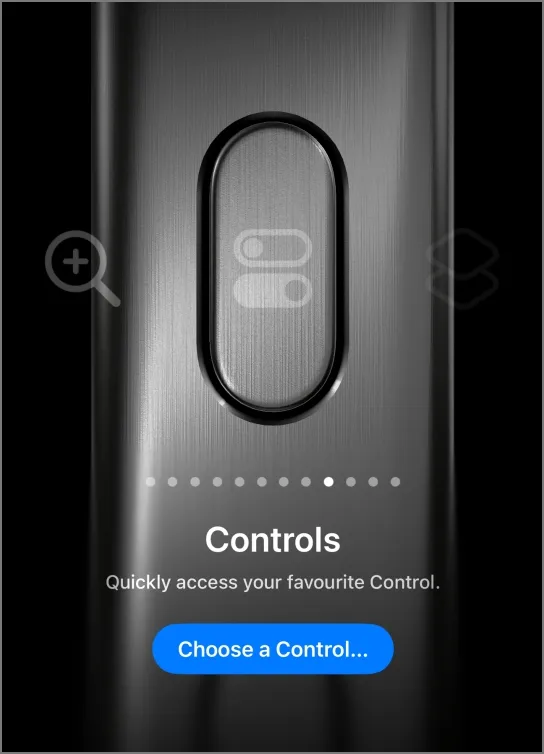
22. Apple Pay를 위한 QR 코드 지원
이제 QR 코드를 통해 Apple이 아닌 기기에서도 Apple Pay를 활용할 수 있습니다. 다른 플랫폼에서 결제를 진행하면 iPhone으로 스캔하여 거래를 완료할 수 있는 QR 코드가 생성됩니다. 이를 통해 결제 옵션에서 더 큰 유연성이 보장됩니다.
23. iMessage 일정을 정하세요
특별한 행사에 적시에 메시지를 보내야 하나요? iOS 18에서는 사용자가 iMessage 앱에서 메시지를 예약할 수 있지만, 향후 이벤트를 계획하기 위해서는 7일 전까지로 제한됩니다.
24. iMessage에서 링크 미리보기 제어
iOS 18에서는 메시지에서 링크 미리보기를 관리하는 기능이 도입되었습니다. 링크를 보내기 전에 모든 미리보기를 숨기도록 선택할 수 있어 수신자에게 메시지가 어떻게 표시되는지 더 많이 제어할 수 있습니다.
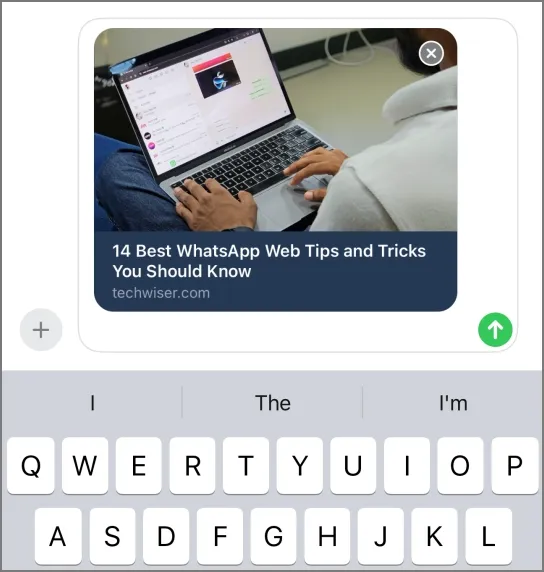
25. 향상된 노트 작성 기능
iOS 18은 사용자가 문서와 음성 메모를 포함한 다양한 파일 유형을 통합할 수 있도록 하여 Notes 앱을 풍부하게 합니다. 또한 텍스트 색상 사용자 지정이 가능해져 중요한 메모를 시각적으로 강조할 수 있습니다.
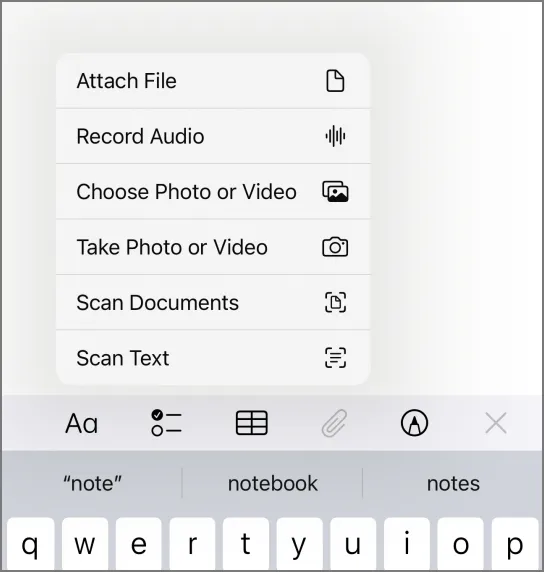
26. 꺼져 있을 때도 시간 확인
iPhone의 최신 하드웨어 업그레이드를 통해 사용자는 기기의 전원이 꺼져 있을 때에도 시간을 확인할 수 있는데, 이는 iPhone 15 시리즈에서만 제공되는 기능입니다.
27. 녹음하는 동안 배경 음악 재생
iOS 18은 비디오를 녹화할 때 음악을 일시 정지하는 좌절감을 제거합니다. 배경 음악 재생은 이제 원활하게 계속되어 비디오 녹화 경험이 향상됩니다. 사용자는 카메라 설정에서 이 기능을 켤 수 있습니다.
28. Apple Photos에서 스크린샷 필터링
iOS 18은 사용자가 사진 라이브러리에서 스크린샷을 필터링할 수 있도록 하여 미디어 관리를 더 쉽게 해줍니다. 사진 앱>메뉴>옵션 보기 로 이동하여 스크린샷에 대한 표시 옵션을 끄기만 하면 됩니다.
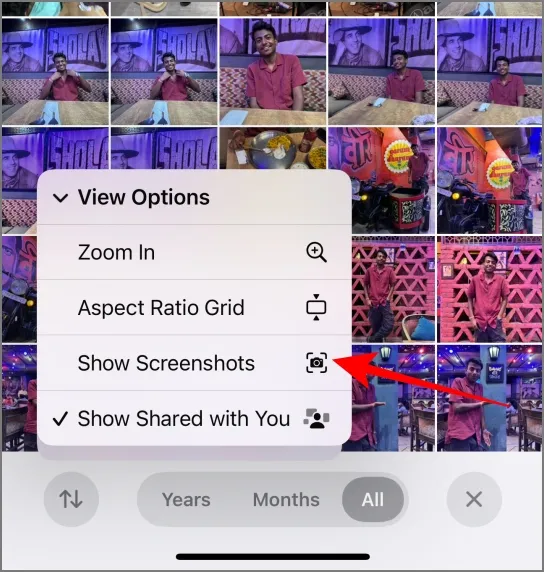
29. 차량 신호를 이용한 멀미 완화
여행 중에 멀미가 나기 쉬운 사람들을 위해 새로운 Vehicle Motion Cues 기능은 차량과 동기화되어 움직이는 미묘한 마커를 화면에 표시합니다. 이를 통해 사용자의 전환을 용이하게 하여 이동 중에 사용하는 동안 디스플레이를 더 안정적으로 만들 수 있습니다.
이 기능은 ‘동작’ 하위 메뉴의 ‘접근성’ 설정에서 활성화할 수 있습니다.
30. Apple Watch에 지도 동기화
iOS 18은 사용자가 다운로드한 지도를 Apple Watch와 동기화하여 인터넷 연결 없이도 내비게이션 도구를 제공할 수 있도록 합니다. 이는 특히 네트워크 서비스가 불안정한 지역을 탐험하는 데 유용합니다.
31. 배터리 수명을 위한 사용자 정의 가능한 충전 한도
iOS 17에 도입된 충전 제한 기능은 이제 사용자 정의를 허용합니다. 사용자는 80%, 85%, 90% 또는 95%에서 충전을 중지하도록 제한을 설정할 수 있습니다. 이러한 유연성은 일상적인 사용에 충분한 충전을 제공하는 동시에 배터리 수명을 연장할 수 있습니다.
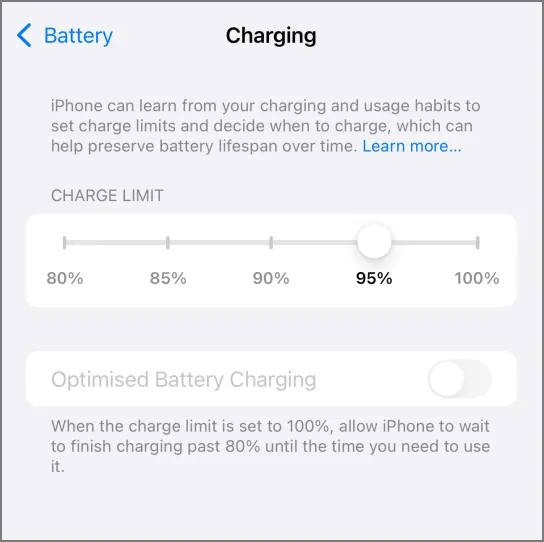
여기에 강조된 기능은 초기 iOS 18 개발자 베타에서 비롯되었으며, 개발이 진행됨에 따라 추가적인 조정 및 업데이트가 있을 것으로 예상합니다. 이러한 개선 사항이 iPhone 경험을 바꿀 수 있으므로 공식 릴리스를 기대하세요.



답글 남기기